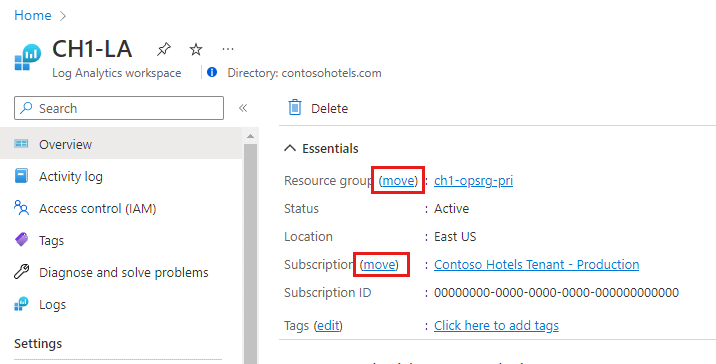將 Log Analytics 工作區移至不同的訂用帳戶或資源群組
在本文中,您將了解將 Log Analytics 工作區移至相同區域中的其他資源群組或訂用帳戶的步驟。 若要跨區域移動工作區,請參閱將 Log Analytics 工作區移至另一個區域。
提示
若需深入了解如何透過 Azure 入口網站、PowerShell、Azure CLI 或 REST API 移動 Azure 資源,請參閱將資源移至新的資源群組或訂用帳戶。
必要條件
需要的權限
| 動作 |
需要的權限 |
| 驗證 Microsoft Entra 租用戶。 |
例如,Log Analytics 讀者內建角色提供的 Microsoft.AzureActiveDirectory/b2cDirectories/read 權限。 |
| 刪除解決方案。 |
例如,Log Analytics 參與者內建角色提供的 Microsoft.OperationsManagement/solutions/delete 權限。 |
| 移除啟動/停止 VM 解決方案的警示規則。 |
例如,監視參與者的內建角色提供的 microsoft.insights/scheduledqueryrules/delete 權限。 |
| 取消連結自動化帳戶 |
例如,Log Analytics 參與者內建角色所提供連結 Log Analytics 工作區的 Microsoft.OperationalInsights/workspaces/linkedServices/delete 權限。 |
| 移動 Log Analytics 工作區。 |
例如,Log Analytics 參與者內建角色所提供 Log Analytics 工作區的 Microsoft.OperationalInsights/workspaces/delete 和 Microsoft.OperationalInsights/workspaces/write 權限。 |
考量事項和限制
在移動 Log Analytics 工作區之前,請先考量下列幾點:
- 這可能需要數小時才能完成 Azure Resource Manager。 擷取方案在作業時間可能無法回應。
- 同時也將移動在工作區中安裝的受控解決方案。
- 受控解決方案是工作區的物件,無法獨立移動。
- 工作區金鑰 (主要和次要) 會透過工作區移動作業重新產生。 如果您在 Azure Key Vault 中保存工作區金鑰的複本,請使用在工作區移動之後產生的新金鑰加以更新。
重要
Microsoft Sentinel 客戶
- 目前,在工作區上部署 Microsoft Sentinel 之後,不支援將工作區移至另一個資源群組或訂用帳戶。
- 如果您已移動工作區,請停用 Analytics 下的所有作用中規則,然後在五分鐘後重新啟用。 此解決方案在大部分情況下有效,即使不受支援且您須自行承擔風險。
驗證 Microsoft Entra 租用戶
工作區資源和目的地訂用帳戶必須存在於相同的 Microsoft 租用戶。 使用 Azure PowerShell,驗證這兩個訂用帳戶的 Entra 租用戶識別碼相同。
若要擷取來源和目的地訂用帳戶的租用戶識別碼,請呼叫訂用帳戶 - 取得 API:
GET https://management.azure.com/subscriptions/{subscriptionId}?api-version=2020-01-01
執行 az account tenant 命令:
az account tenant list --subscription <your-source-subscription>
az account tenant list --subscription <your-destination-subscription>
執行 Get-AzSubscription 命令:
(Get-AzSubscription -SubscriptionName <your-source-subscription>).TenantId
(Get-AzSubscription -SubscriptionName <your-destination-subscription>).TenantId
刪除解決方案
- 開啟安裝解決方案所在資源群組的功能表。
- 選取要移除的解決方案。
- 選取 [刪除資源],然後選取 [刪除] 以確認要移除資源。

若要刪除解決方案,請呼叫資源 - 刪除 API:
DELETE https://management.azure.com/subscriptions/{subscriptionId}/resourcegroups/{resourceGroupName}/providers/{resourceProviderNamespace}/{parentResourcePath}/{resourceType}/{resourceName}?api-version=2021-04-01
若要移除解決方案,請執行 az resource delete 命令。 您必須指定您要移除解決方案的資源名稱、資源類型和資源群組:
az resource delete --name <resource-name> --resource-type <resource-type> --resource-group <resource-group-name>
若要移除解決方案,請使用 Remove-AzResource Cmdlet,如下列範例所示:
Remove-AzResource -ResourceType 'Microsoft.OperationsManagement/solutions' -ResourceName "ChangeTracking(<workspace-name>)" -ResourceGroupName <resource-group-name>
Remove-AzResource -ResourceType 'Microsoft.OperationsManagement/solutions' -ResourceName "Updates(<workspace-name>)" -ResourceGroupName <resource-group-name>
Remove-AzResource -ResourceType 'Microsoft.OperationsManagement/solutions' -ResourceName "Start-Stop-VM(<workspace-name>)" -ResourceGroupName <resource-group-name>
移除啟動/停止 VM 解決方案的警示規則
若要移除啟動/停止 VM 解決方案,您也必須移除解決方案所建立的警示規則。
開啟 [監視] 功能表,然後選取 [警示]。
選取 [管理警示規則]。
選取下列三個警示規則,然後選取 [刪除]:
- AutoStop_VM_Child
- ScheduledStartStop_Parent
- SequencedStartStop_Parent

呼叫排程查詢規則 - 刪除 API 以刪除下列警示規則:
- AutoStop_VM_Child
- ScheduledStartStop_Parent
- SequencedStartStop_Parent
DELETE https://management.azure.com/subscriptions/{subscriptionId}/resourceGroups/{resourceGroupName}/providers/Microsoft.Insights/scheduledQueryRules/{ruleName}?api-version=2023-03-15-preview
執行 az monitor scheduled-query delete 命令以刪除下列警示規則:
- AutoStop_VM_Child
- ScheduledStartStop_Parent
- SequencedStartStop_Parent
az monitor scheduled-query delete [--ids]
[--name]
[--resource-group]
[--subscription]
[--yes]
取消連結自動化帳戶
呼叫連結服務 - 刪除 API。
DELETE https://management.azure.com/subscriptions/{subscriptionId}/resourcegroups/{resourceGroupName}/providers/Microsoft.OperationalInsights/workspaces/{workspaceName}/linkedServices/{linkedServiceName}?api-version=2020-08-01
移動您的工作區
開啟 [Log Analytics 工作區] 功能表,然後選取您的工作區。
在 [概觀] 頁面上,選取 [資源群組] 或 [訂用帳戶名稱] 旁的 [變更]。
新的頁面隨即開啟,並列出與工作區相關的資源。 選取要移至與工作區相同的目的地訂用帳戶和資源群組的資源。
選取目的地訂用帳戶和資源群組。 如果您將工作區移至相同訂用帳戶中的其他資源群組,則不會看到 [訂用帳戶] 選項。
選取 [確定],以移動工作區和選取的資源。
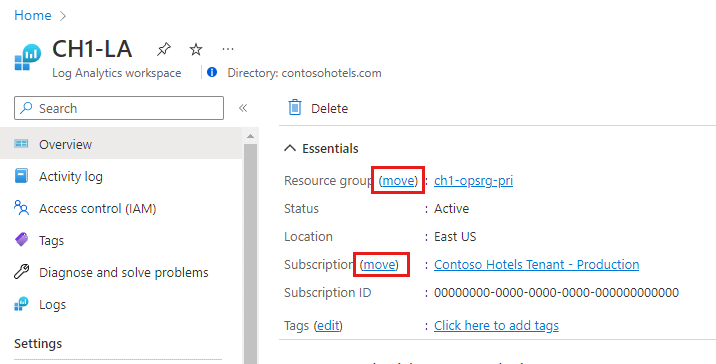
若要移除工作區,請呼叫資源 - 移動資源 API。
POST https://management.azure.com/subscriptions/{subscriptionId}/resourceGroups/{sourceResourceGroupName}/moveResources?api-version=2021-04-01
若要移動工作區,請執行 az resource move 命令:
az resource move --destination-group
--ids
[--destination-subscription-id]
若要移動工作區,請執行 Move-AzResource Cmdlet,如下列範例所示:
Move-AzResource -ResourceId "/subscriptions/00000000-0000-0000-0000-000000000000/resourceGroups/MyResourceGroup01/providers/Microsoft.OperationalInsights/workspaces/MyWorkspace" -DestinationSubscriptionId "00000000-0000-0000-0000-000000000000" -DestinationResourceGroupName "MyResourceGroup02"
重要
在移動作業之後,應重新設定已移除的解決方案和自動化帳戶連結,讓工作區回到先前的狀態。
下一步
如需支援移動作業的資源清單,請參閱資源的移動作業支援。